কম্পিউটার ব্যবহারের শুরু থেকে বলতে গেলে কম্পিউটারে লেখালেখির জন্য মাইক্রোসফট কর্পোরেশনের তৈরি করা মাইক্রোসফট অফিস প্রোগ্রামের Microsoft Word ব্যবহৃত হয়ে আসতেছে। কম্পিউটারের মধ্যে লেখালেখির জন্য এটি বিশ্বব্যাপি এতোই জনপ্রিয় যে কম্পিউটারে লেখালেখির জন্য যে আরো এইরকম ধরনের প্রোগ্রাম বা অ্যাপ বা সফটওয়্যার রয়েছে তা অনেকেই জানেন না। এছাড়াও মাইক্রোসফট অফিস প্রোগ্রামের উপর অনলাইন এবং অফলাইনে প্রচুর পরিমাণে কোর্স পাবেন কিন্তু অন্যান্যগুলি সম্পর্কে তেমন কোনো কোর্স আপনি খুঁজে পাবেন না। মূলত এর জনপ্রিয়তার কারণ হচ্ছে এর সহজ লভ্যতা এবং সহজ ব্যবহারের কারণে। প্রতিনিয়ত নিত্যনতুন ফিচার বৈশিষ্ট্য যুক্ত হওয়ার ফলে ব্যবহারকারীরা আরো বেশি ঝুকে পড়তেছে এটির উপর। যার কারণে অন্যগুলো সম্পর্কে কখনো ভাবেও না। অনেক কথা বলে ফেললাম এইবার আসল কথায় আসি। আমাদের আজকের টপিকের মূল বিষয় হচ্ছে মাইক্রোসফট ওয়ার্ড একটি ফিচার Auto Correct Option নিয়ে। আমরা যারা ওয়ার্ কাজ করি আমরা সকলেই কমবেশি জানি যে, ইংরেজি লেখার সময় কিছু কিছু ক্ষেত্রে কিছু শব্দ স্বয়ংক্রিয়ভাবে পরিবর্তন হয়ে যায় যা আমাদের খুবই উপকারে আসে। এতে করে আমরা যদি কোনো ভুলভ্রান্তি করে থাকি সেক্ষেত্রে তা স্বয়ংক্রিয়ভাবে শুদ্ধ হয়ে যায়। আর ওয়ার্ড এর অটো কারেক্ট অপশন পদ্ধতি ব্যবহার করে আমরা আরো কিছু সুবিধা ভোগ করতে পারি। তা হলো সংক্ষিপ্ত শব্দ লিখে তা পূর্ণরূপে নিয়ে আসা।
সংক্ষিপ্ত শব্দ থেকে পূর্ণ শব্দ করার বিষয়ঃ
আসলে এখানে আমি সংক্ষিপ্ত শব্দ থেকে পূর্ণ শব্দ বলতে যা বুঝিয়েছি তা হলো এমন কিছু শব্দ রয়েছে যেগুলো অনেক বড় এবং সেগুলো লিখিত আকারে প্রকাশ করতে গেলে অনেকগুলি লেখা লেখার প্রয়োজন পড়ে। আর এই বিষয়টি যদি আপনার কাছে ঝামেলা মনে হয় তাহলে তা চাইলে আপনি সহজে তার সংক্ষিপ্ত রূপ লিখে পূর্ণরূপে নিয়ে আসতে পারবেন। যেমন আমরা জানি “বাংলাদেশ“ কে আমরা সংক্ষিপ্তভাবে “বিডি” বলে থাকি। আবার “ঢাকা বিশ্ববিদ্যালয়” কে আমরা সংক্ষিপ্তরূপে “ঢাবি” বলে ডেকে থাকি। এইরকম অনেক কিছুর নামই আমরা সংক্ষিপ্তরূপে ব্যবহার করে থাকি। বাংলা বলেন আর ইংরেজি বলেন সব ভাষাতেই এইরকম আমরা কিছু পূর্ণ শব্দের সংক্ষিপ্ত শব্দ ব্যবহার করে থাকি। এখন আপনি যদি ওয়ার্ডে লেখালেখির ক্ষেত্রে এইরকম কোনো বড় শব্দের সংক্ষিপ্ত রূপ লিখে সেটির পূর্ণরূপ পেতে চান তাহলে তা করতে পারেন। আর তা করতে পারবেন মূলত ওয়ার্ডের অটো কারেক্ট অপশনের মাধ্যমে।
Auto Correct Option কিঃ
মাইক্রোসফট ওয়ার্ডের মধ্যে অটো কারেক্ট অপশন নামক একটি অপশন রয়েছে। যার মাধ্যমে স্বয়ংক্রিয়ভাবে কিছু শব্দ ভুল অবস্থা থেকে সঠিক অবস্থায় রূপ নেয়। যেমন আমরা জানি ইংরেজিতে বাক্য গঠনের ক্ষেত্রে প্রথম শব্দের প্রথম বর্ণটি বড় হাতের অক্ষরের হয়ে থাকে। কিন্তু আপনি ওয়ার্ডে লেখার সময় যদি তা ইচ্ছাকৃত হোক বা অনিচ্ছাকৃতভাবে হোক সেটি ছোট অক্ষরের লিখে থাকেন সেক্ষেত্রে সেটি স্বয়ংক্রিয়ভাবে অটো কারেক্ট অপশনের মাধ্যমে ছোট অক্ষর থেকে বড় অক্ষরে পরিণত হয়। এইরকম আরও অনেক ধরনের পরিবর্তন হয়ে থাকে অটো কারেক্ট অপশনের মাধ্যমে। আর এটির ব্যবহার করেই মূলত আমরা যেকোন ভাষার সংক্ষিপ্ত রূপ ব্যবহার করে তার পূর্ণরূপ নিয়ে আসব।
English সংক্ষিপ্ত রূপ থেকে পূর্ণরূপ সেট করার পদ্ধতিঃ
ইংরেজি ভাষায় সংক্ষিপ্তরূপ থেকে পূর্ণরূপ করার জন্য আপনাকে মাইক্রোসফট ওয়ার্ডের File ট্যাবে ক্লিক করতে হবে। তারপর সেখান থেকে Options নামক লেখাটিতে ক্লিক করুন।
তারপর Proofing বাটনে ক্লিক করে Auto Correct Options বাটনে ক্লিক করুন।
তারপর এখানে Replace এর ঘরে আপনি যে সংক্ষিপ্ত শব্দের পরিবর্তে পূর্ণ শব্দ পেতে চান তা লিখুন। যেমন আমি চাচ্ছি সংক্ষিপ্ত শব্দ “BD” এর পরিবর্তে এর পরিপূর্ণ শব্দ “Bangladesh” লেখাটি পেতে। অর্থাৎ ওয়ার্ডে Bangladesh লেখার সময় শুধুমাত্র লিখবো BD আর হয়ে যাবে Bangladesh তাই Replace এর ঘরে লিখুন BD আর With এর ঘরে Bangladesh লিখুন। তারপর Add বাটনে ক্লিক করার পর ok এবং ok বাটনে ক্লিক করুন।
বাংলা সংক্ষিপ্ত শব্দ থেকে পূর্ণরূপ সেট করার পদ্ধতিঃ
ইংরেজির মতো বাংলা ভাষায়ও যদি আপনি কোনো সংক্ষিপ্ত শব্দকে তার পূর্ণরূপে স্বয়ংক্রিয়ভাবে নিয়ে আসতে চান তাহলে তাও করতে পারবেন। আর তা ইংরেজির মতো একই পদ্ধতি অবলম্বন করে করতে পারবেন বা করতে হবে। তবে বাংলার ক্ষেত্রে একটু ঝামেলা রয়েছে। তা হলো আপনি ইংরেজির ক্ষেত্রে যেভাবে অটো কারেক্ট অপশনে গিয়ে যে শব্দকে যে শব্দে স্বয়ংক্রিয়ভাবে রূপান্তর করতে চান সে শব্দটি লিখে দেন এবং তা দেখা যায়। কিন্তু বাংলার ক্ষেত্রে এইভাবে করতে গেলে বাংলা ফন্ট দেখা যায় না। যার কারণে অনেকের এইভাবে করতে গেলে অসুবিধা পড়তে হয়। তাই আমরা এর একটি ভিন্ন পদ্ধতি দেখবো।
আপনি বাংলা যে শব্দের পূর্ববর্তী রূপ থেকে স্বয়ংক্রিয়ভাবে নতুন রূপে নিয়ে আসতে চান সেটিকে আগে ওয়ার্ডের মধ্যে লিখে নিতে হবে। যেমন আমি বাংলাদেশের জন্য বিডি শব্দটি লিখে তার জায়গায় বাংলাদেশ শব্দটি নিয়ে আসতে চাই। তাই আগে ওয়ার্ডের মধ্যে “বাংলাদেশ” শব্দটি লিখে নিলাম অর্থাৎ শব্দের পূর্ণরূপ লিখে তারপর এটিকে সিলেক্ট করলাম এবং File ট্যাবে ক্লিক করে Options এ ক্লিক করলাম।
তারপর Proofing বাটনে ক্লিক করে Auto Correct Options বাটনে ক্লিক করুন।
শব্দটির পূর্ণরূপ লিখে সেটি সিলেক্ট করে অটো কারেক্ট অপশনে ক্লিক করার পর দেখুন তা With এর ঘরের মধ্যে স্বয়ংক্রিয়ভাবে দেখাচ্ছে। আর যদি আমি শব্দটিকে সিলেক্ট করে অটো কারেক্ট অপশনে না যেতাম তাহলে আমাকে এখানে বাংলা শব্দটি লিখতে হতো। কিন্তু এখানে লিখতে গেলে আপনি বাংলা ফন্টের রূপ দেখতে পাবেন না। এর জায়গায় ইংরেজিতে উল্টোপাল্টা কিছু বর্ণ দেখতে পারবেন। এতে ঝামেলা হলো আপনি কি বাংলা শব্দটি সঠিক লিখেছেন ভুল লিখেছেন তা ধরতে পারবেন না। এইবার এখানে আপনার কাজ হলো শুধু Replace এর ঘরে আপনি যে সংক্ষিপ্ত শব্দটি লিখতে চান অর্থাৎ বিডি সেটি লিখে দিন। তারপর Add বাটনে ক্লিক করার পর ok এবং ok বাটনে ক্লিক করুন।
আপনি যদি বাংলার ক্ষেত্রে শব্দ সিলেক্ট করে অটো কারেক্ট অপশনে না গিয়ে থাকেন তাহলে দেখুন এখন সেখানে বাংলায় লিখলে শব্দটি উল্টোপাল্টা কিছু ইংরেজি বর্ণমালায় দেখাচ্ছে। যা আপনার বুঝতে অসুবিধা হতে পারে। তাই আমার প্রস্তাব থাকবে বাংলা শব্দের ক্ষেত্রে সিলেক্ট করে উক্ত পদ্ধতি অবলম্বন করা।
এবার আসি ফলাফল দেখার পালা। আমরা এতোক্ষণতো দেখলাম কিভাবে ইংরেজি এবং বাংলা শব্দের সংক্ষিপ্ত রূপ ব্যবহার করে এর জায়গায় স্বয়ংক্রিয়ভাবে পূর্ণরূপ নিয়ে আসা যায়। এখন দেখি আসলে তা কাজ করে কিনা। তো ইংরেজির ক্ষেত্রে যেহেতু আমি Bangladesh শব্দের পরিবর্তে BD শব্দটি ব্যবহার করেছি। এখন আমি শুধু BD লিখে কিবোর্ডের স্পেস বাটন প্রেস করব। আর দেখুন প্রেস করার সাথে সাথে BD এর পরিবর্তে Bangladesh শব্দটির পূর্ণরূপ স্বয়ংক্রিয়ভাবে চলে এসেছে।
ঠিক একইভাবে বাংলা শব্দের ক্ষেত্রে যেহেতু আমি বাংলাদেশ লেখার পরিবর্তে এর সংক্ষিপ্ত রূপ বিডি শব্দটি ব্যবহার করেছি। এখন আমি বাংলাদেশ লিখতে চাই তবে তা লেখার জন্য শুধুমাত্র বিডি লিখে যখনি কিবোর্ডের স্পেস বাটন প্রেস করব। আর সাথে সাথে দেখবো বিডি এর স্থলে স্বয়ংক্রিয়ভাবে বাংলাদেশ শব্দটি চলে এসেছে।
আর এইভাবে এখন থেকে আপনি আপনার ইচ্ছেমতো যেকোন শব্দকে এইভাবে ওয়ার্ডের অটো কারেক্ট অপশনে যুক্ত করে নিতে পারবেন এবং এর সহজ ও সুন্দর এবং জাদুকরী সুবিধা ভোগ করতে পারবেন। আশা করি বিষয়টি আপনার সুন্দর এবং সহজভাবে বোঝাতে পেরেছি। এরপরও যদি আপনার কোথাও বুঝতে অসুবিধা হয়ে থাকে তাহলে কমেন্ট করতে পারেন সমাধান দেওয়ার চেষ্টা করব।
আপনাদের সুবিধার্থে আমি আমার টিপস এন্ড ট্রিকসগুলি ভিডিও আকারে শেয়ার করার জন্য একটি ইউটিউব চ্যানেল তৈরি করেছি। আশা করি চ্যানেলটি Subscribe করবেন।
সৌজন্যে : বাংলাদেশের জনপ্রিয় এবং বর্তমান সময়ের বাংলা ভাষায় সকল গুরুত্বপূর্ণ বিষয়ক টিউটোরিয়াল সাইট – www.TutorialBD71.blogspot.com নিত্যনতুন বিভিন্ন বিষয়ে টিউটোরিয়াল পেতে সাইটটিতে সবসময় ভিজিট করুন।

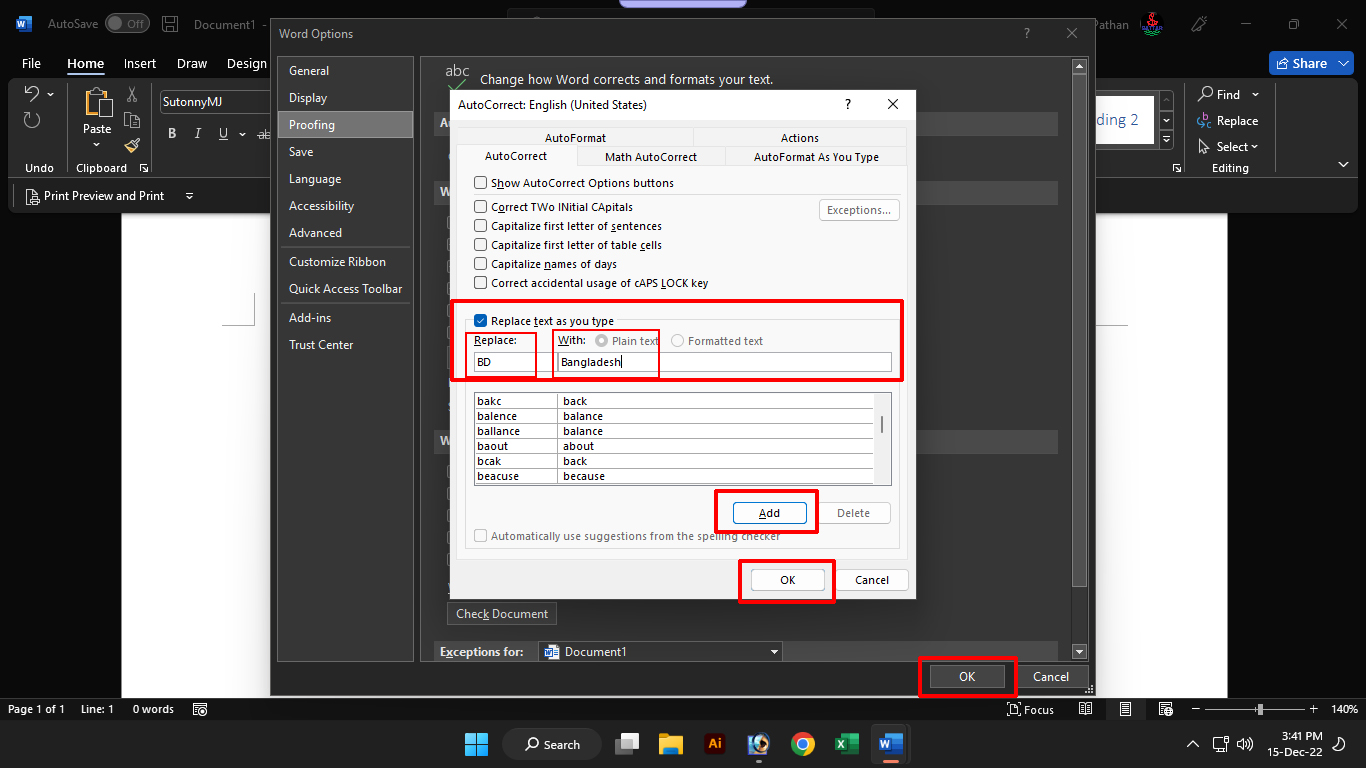


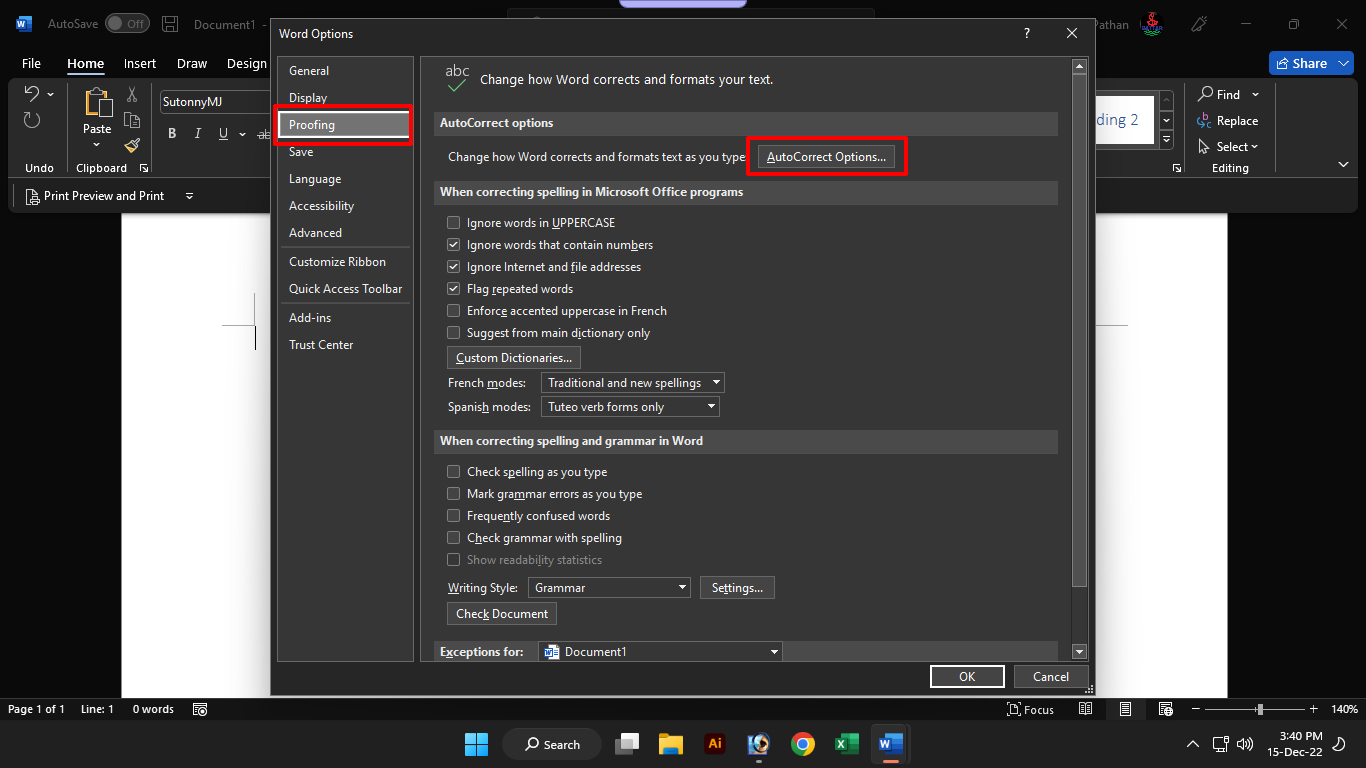

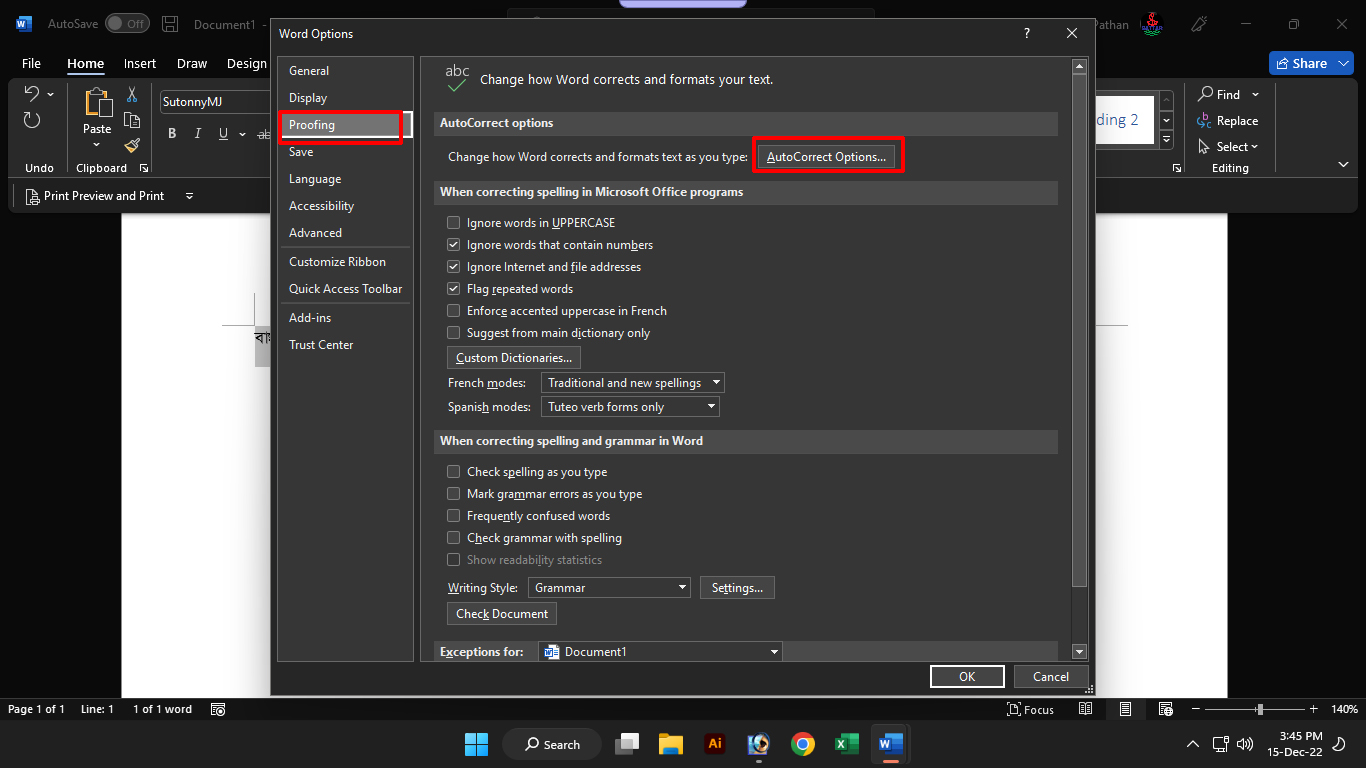
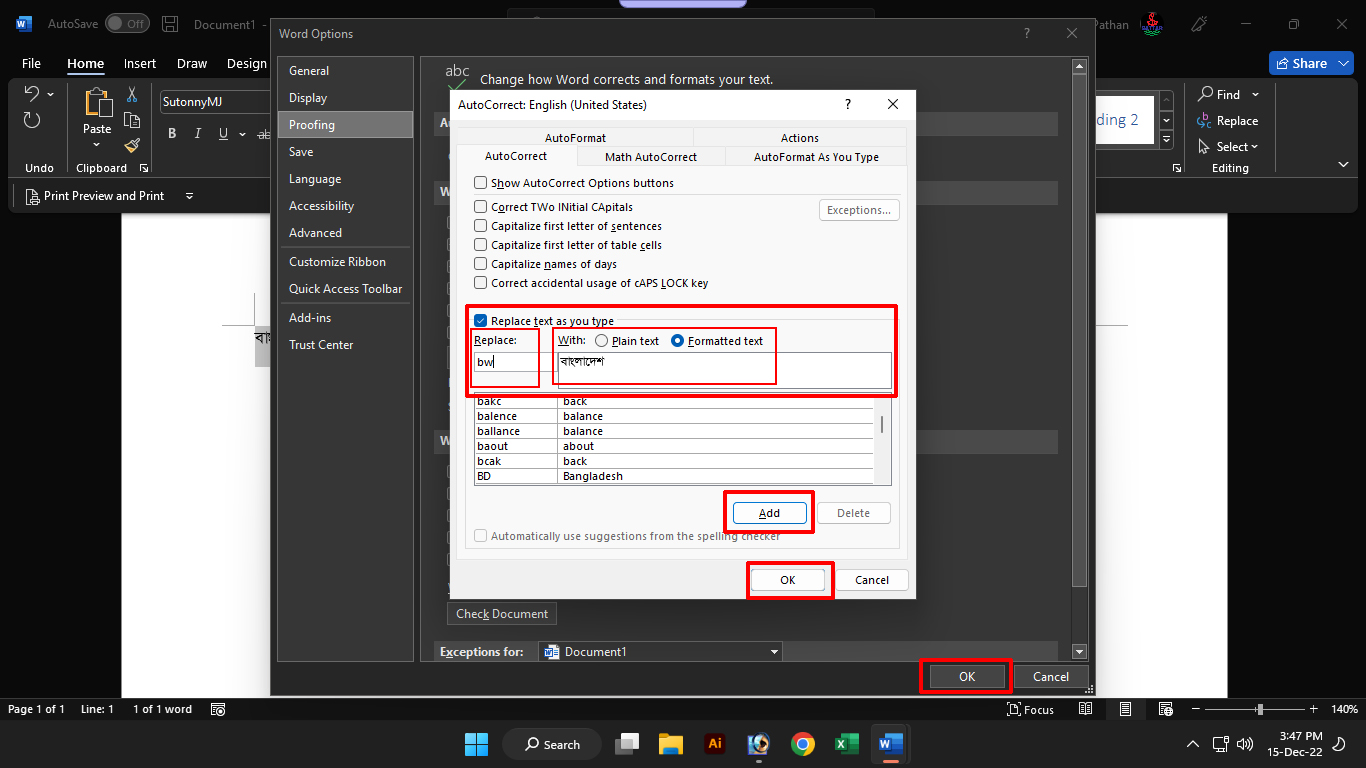


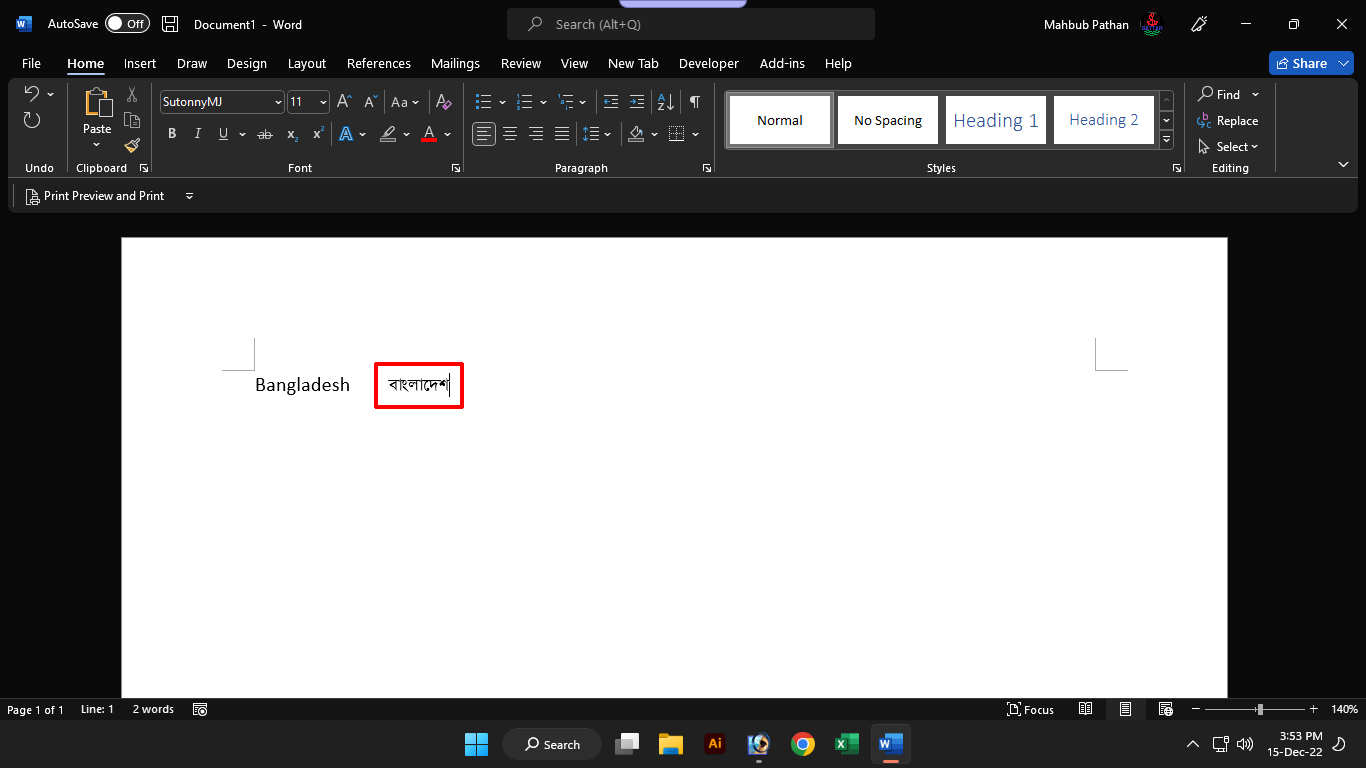
চালিয়ে যান